Welcome to the
WalkMe Help Center
Please log in to continue

Please log in to continue

Contexte est une condition d'affichage qui peut être utilisée pour identifier quand un élément doit apparaître. Le contexte utilise la reconnaissance des éléments intelligente pour filtrer lorsqu'un élément qui apparaît sur de nombreuses pages devrait avoir un élément WalkMe attaché à celui-ci.
Dans certains logiciels, il existe des éléments qui se répètent dans chaque page, ce qui peut souvent conduire à des faux positifs, en exécutant le contenu WalkMe là où aucun n'a été conçu pour être lu. Dans ce cas, un élément s'affiche là où il ne devrait pas être, le constructeur utilise le contexte pour supprimer l'élément de cette page, similaire à une règle appliquée à un élément visible à l'écran.
Vous ajoutez un lanceur en haut de l'onglet Accueil dans l'application Services PSA Salesforce.
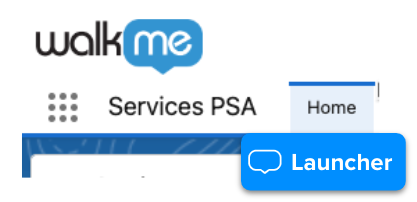
Mais vous remarquez que lorsque vous accédez à une application Salesforce différente, vous voyez toujours le lanceur sous le bouton d'accueil.
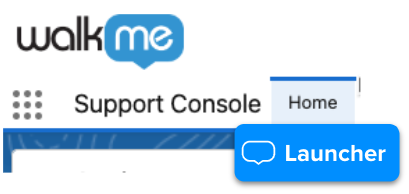
Avec Context, vous pouvez définir le contexte dans lequel vous souhaitez que cet élément apparaisse.
Après avoir sélectionné l'élément Accueil dans l'application Support Console, Context reconnaîtra que le lanceur a été initialement désigné à l'élément Accueil dans Services PSA.
Il vous invitera à préciser les conditions d'apparition de l'élément :
Désactivez - Contexte ne filtre pas les éléments et l'élément peut apparaître à tous les endroits où se trouve l'élément répétitif.
Activez - Context filtrera chaque emplacement pour déterminer si l'élément se trouve ou non dans l'emplacement correct et n'affichera l'élément qu'ensuite.
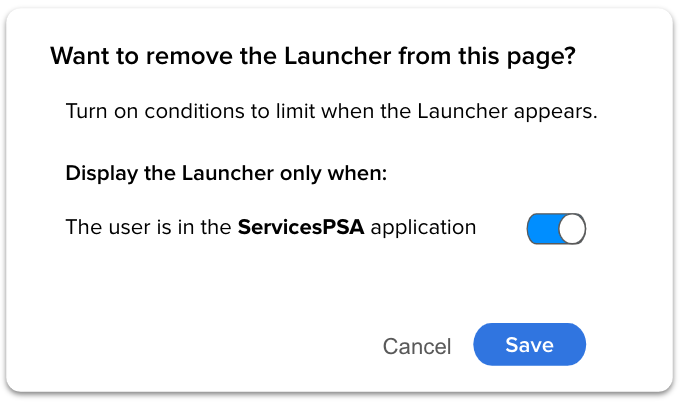
Pour activer le contexte :
Sélectionnez un élément dans l'éditeur
Accédez à l'onglet Paramètres avancés dans les paramètres des étapes Smart Walk-Thru ou à l'onglet Conditions d'affichage dans les paramètres du lanceur/du SmartTip.
Cliquez sur Définir le contexte
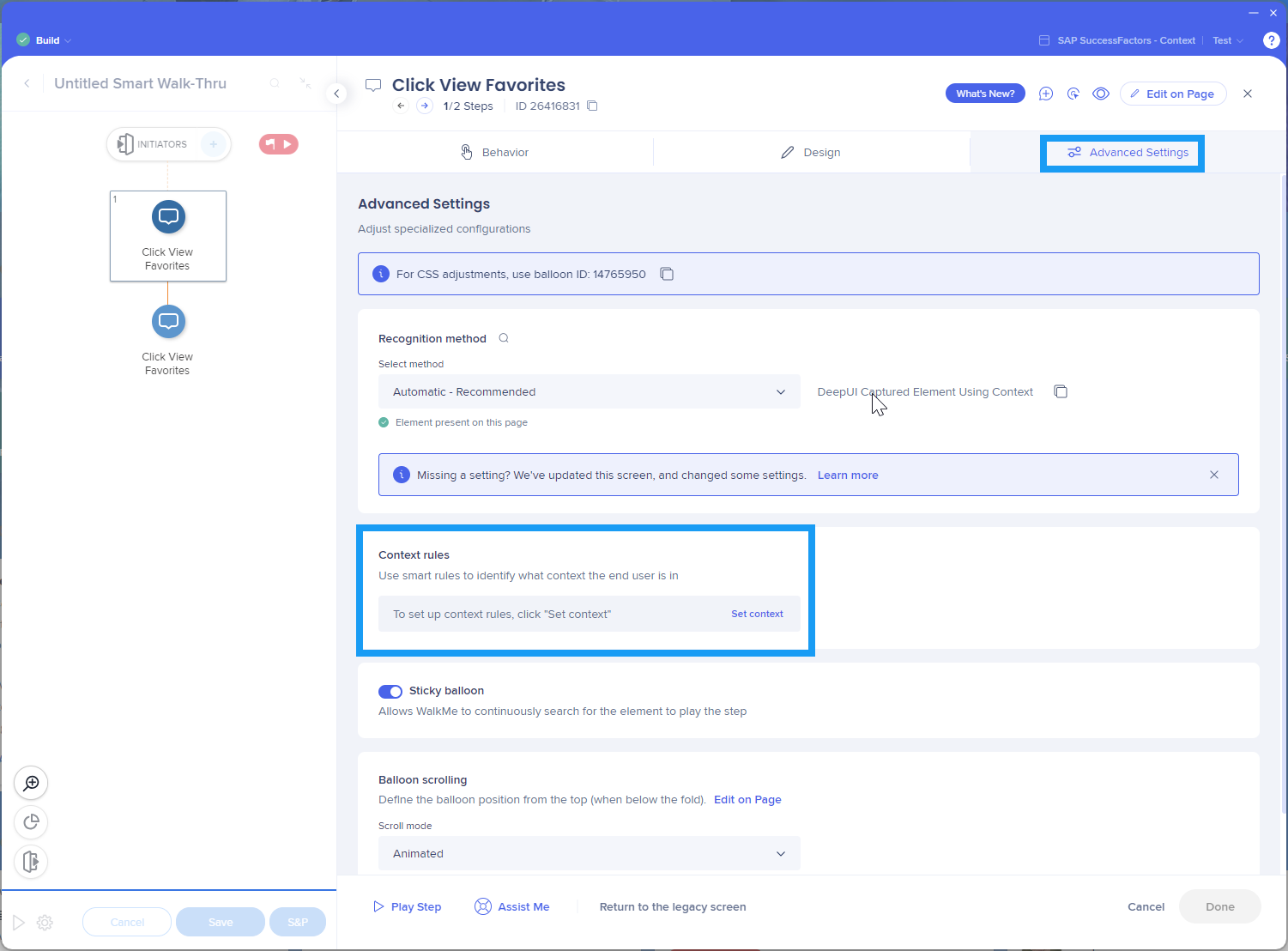
Une fenêtre pop-up apparaîtra, qui aura un ou plusieurs boutons en fonction de l'endroit où l'élément a été capturé à l'origine
Ajustez les bascules à l'aide de deux options :
Activé : une condition d'affichage sera créée en fonction des bascules qui sont actives.
Désactivé : la condition ne sera pas créée
Cliquez sur Enregistrer
Votre contexte sera enregistré dans cet état et vous pourrez le modifier à tout moment
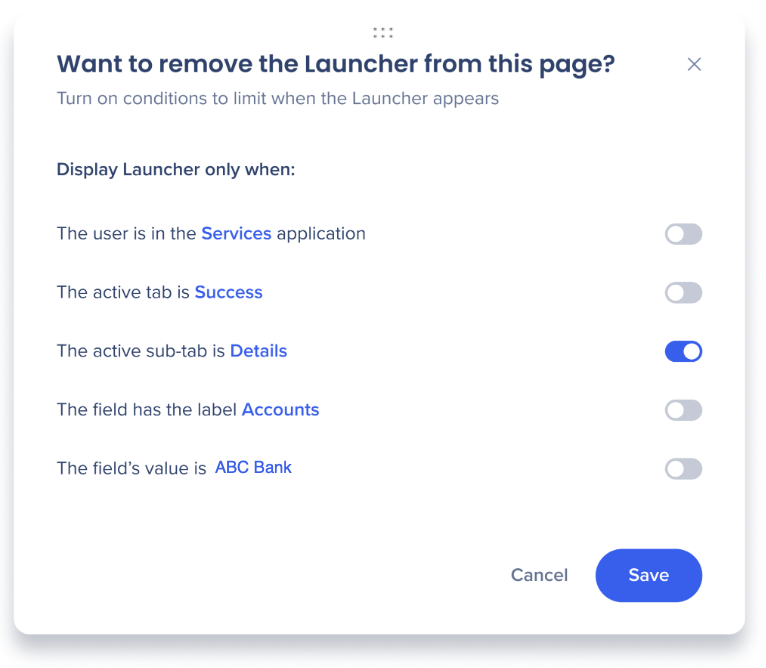
Les plateformes suivantes sont actuellement prises en charge
SAP SuccessFactors
SAP S/4Hana
SAP Ariba
SAP Concur
Salesforce
Les éléments WalkMe suivants sont actuellement pris en charge
Launchers
Smart Walk-Thrus
SmartTips